d.3one im Browser (Konfigurationsoptionen)
Für die Browserintegration von d.3one kann auch nach der Installation festgelegt werden, welche Benutzer und Gruppen mit d.3one arbeiten können. Die Anzahl der Zugriffsberechtigungen hängt von der Anzahl der erworbenen Lizenzen bzw. dem Lizenzierungspakets ab.
Darüber hinaus können Sie die Technologie von OpenSearch nutzen, um die tägliche Arbeit der d.3one-Anwender noch leichter zu gestalten.
Wenn Sie bereits d.3-Links verwenden, können Sie diese d.3-Links in d.3one ebenfalls nutzen und zusätzlich d.3-Links für den Download, die Suche und die Anzeige konfigurieren.
Sie können Ihren Anwendern auch eine Postfachfunktionalität bereitstellen, in der sie ihre Aufgaben und Nachrichten in d.3 bearbeiten können.
Da Sie in d.3one auch eigene Funktionen integrieren können, haben Sie die Möglichkeit, diese Funktionen als Kachel auf der Startseite Ihren Anwendern zur Verfügung zu stellen. Mit dem Prozessportal können Sie Geschäftsprozesse integrieren.
Darüber hinaus stehen Ihnen noch folgende Funktionen zur Verfügung:
d.3-Link-Konfiguration (d.3one im Browser)
Auf der Seite d.3 link Configuration können Sie die aus d.3 web bekannten ACLs für den d.3one-Anwendungsserver konfigurieren. ACLs sind Abkürzungen für häufig verwendete Parameter in einer URL. Sie können auf dieser Seite auch die Repository-Indizes verwalten, hiermit werden d.3 web-Repository-Indizes den Repositorys zugeordnet, die Sie bereits auf dem d.3one-Anwendungsserver im Feature Repository hinzugefügt haben.
Sie können die Konfigurationsseite auf dem d.3one-Anwendungsserver oder auf einem beliebigen Client-PC mit dem Internet Explorer unter https://<Basisadresse>/dms/d3web/ anzeigen.
Verwenden von d.3-Links
Es gibt zwei grundsätzliche Arten der Verwendung:
Download
Suche
1. Download
Die d.3-Links für den Download von Dokumenten sind wie folgt aufgebaut: https://<Basisadresse>/d.web/download?<Query-Parameter>
Beispiellinks sehen wie folgt aus:
https://<Basisadresse>/d.web/download?doc_id=P0004639
Das Dokument mit der Dokument-ID P0004639.
https://<Basisadresse>/d.web/download?Q2=WHITE&P43=Leitbild
Das Dokument, das sich in der Dokumentart WHITE befindet und in Feld 43 den Wert Leitbild enthält.
https://<Basisadresse>/d.web/download?ACL=ZEICH&S=test
Abhängig von der konfigurierten ACL namens ZEICH das Dokument, das im Volltext test enthält.
Anmerkung
Wird ein Dokument für den Download nicht gefunden, wird der HTTP-Fehlercode 404 "Not Found" angezeigt. Gibt die Abfrage kein eindeutiges Ergebnis zurück, wird der HTTP-Fehlercode 400 "Bad Request" angezeigt.
2. Suche
Die d.3-Links für die Suche nach Dokumenten sind wie folgt aufgebaut: https://<Basisadresse>/d.web/dxplorer/dweb?goto=resultgroups&<Query-Parameter>
Ein Beispiellink sieht wie folgt aus:
https://<Basisadresse>/d.web/dxplorer/dweb?goto=resultgroups&Q2=WHITE
Ergebnisliste anzeigen mit allen Dokumenten aus der Dokumentart WHITE.
Der Parameter openDoc=openDoc öffnet das Dokument automatisch in der d.3one-Perspektive Details, falls die komplette Abfrage genau ein Dokument zurückgibt. Gibt die Abfrage mehrere Dokumente zurück, dann wird die Ergebnisliste angezeigt.
Ein Beispiellink sieht wie folgt aus:
https://<Basisadresse>/d.web/dxplorer/dweb?goto=resultgroups&openDoc=openDoc&Q4=P0004639
In dieser Tabelle finden Sie die zulässigen Abfrageparameter in d.3-Links:
Parametername | Parameterkürzel | Gültig für | Mögliche Werte |
|---|---|---|---|
doc_number= |
| Suche, Download | d.3-Dokumentnummer |
doc_type_short= |
| Suche, Download | Kurzname der d.3-Dokumentart |
doc_id= |
| Suche, Download | d.3-Dokument-ID |
doc_type= | N/V | Suche, Download | Name der d.3-Dokumentart |
doc_status= |
| Suche, Download | d.3-Dokumentartstatus. Ein Wert, der folgende Status bezeichnet:
|
doc_field_{0}= |
| Suche, Download | Werte aus dem angegebenen d.3-Eigenschaftenfeld, z.B. P1=test. Dokumente mit dem Wert test in dem Eigenschaftenfeld 1. Es muss auch immer doc_type oder doc_type_short zum Eingrenzen der Suche angegeben werden. |
searchtext_expression= |
| Suche, Download | Volltextsuchausdruck. Sie müssen d.3 search installiert haben, um die Volltextsuche zu verwenden. |
archiv_index= |
| Suche, Download | Der d.3-Repository-Index (Archiv), das verwendet werden soll. Der Index muss auf der Registerkarte Repository indexes konfiguriert werden. Damit wird eine d.3one-Repository-ID einer Nummer zugewiesen, d.h. der Nummer des d.3 web-Archiv-Indexes. Diese Zuweisung müssen Sie bei mehr als einem Repository vornehmen. |
dependent= | N/V | Download | Ein d.3-typisches Dokumentkürzel für abhängige Dokumente. Ein Wert, der folgende abhängige Dateiformate bezeichnet:
Wenn ein Wert festgelegt ist, dann darf original=1 nicht festgelegt sein. |
original= | N/V | Download | Wenn original=1 festgelegt wurde, dann wird das Originaldokument gesetzt. Der Wert darf nicht festgelegt werden, wenn der Parameter dependent verwendet wird. |
acl= | N/V | Suche, Download | Der Name einer ACL, die auf der Seite d.3 link Configuration erstellt wurde. |
goto= | N/V | Suche | Der einzige gültige Wert ist:resultgroups Muss immer für Links festgelegt werden, die eine Suche ausführen. |
openDoc= | N/V | Suche | Der einzige gültige Wert ist: openDoc Wenn genau ein Dokument gefunden wird, wird direkt zur d.3one-Perspektive Details navigiert. |
(N/V = Nicht verfügbar)
ACL-Konfiguration
Durch Verwendung von ACLs ist es möglich, bestehende d.3-Links aus d.3 web zu übernehmen. Auch ermöglichen ACLs Ihnen, d.3-Links zu einem späterem Zeitpunkt global anzupassen, um bestehende Links an z.B. eine neue d.3-Konfiguration anzupassen.
Ist eine ACL als Standard gekennzeichnet, dann wird dieses immer angewendet. Parameter, die in der Standard-ACL festgelegt werden, können später über explizites Auswählen eines ACL oder explizites Festlegen in dem d.3-Link überschrieben werden.
Beispiel:
Eine mögliche ACL-Konfiguration für die folgende Suche: Ermitteln von Dokumenten in einer bestimmten Dokumentart, die sich in einem bestimmten Status befinden und deren abhängige TIF-Datei angezeigt werden soll, wenn ein Ergebnis gefunden wird.
Auf der Seite d.3 link Configuration auf der Registerkarte ACLs wird für eine ACL in dem Feld Name der Wert ZEICH vergeben. Die Werte in dem Feld Value könnten dann wie folgt dort eingegeben werden:
doc_type_short=zeich;doc_status=Fr;dependent=t1
Mehrere Parameter werden mit einem Semikolon (;) getrennt.
In diesem Beispiel bedeutet der Link Folgendes: Wenn in dem d.3-Link für ACL=ZEICH definiert ist, dann wird in der Dokumentart zeich nach Dokumenten im Status Freigabe gesucht und die abhängige TIF-Datei geladen.
Sollte der Name einer ACL Sonderzeichen enthalten, muss der Name der ACL in der URL so encodiert werden, wie es dem Standard des URL-Encodings entspricht.
Beispiel:
Name der ACL: abc&def?ghi
Verwendung der ACL in der URL: acl=abc%26def%3Fghi
Repository-Indexkonfiguration
Ein Repository-Index muss konfiguriert werden, wenn es mehr als ein d.3-Repository gibt. Beim Konfigurieren ordnen Sie einem d.3-Repository eine Nummer zu. Diese Nummer können Sie später in einem d.3-Link mit dem Parameter AI verwenden, um das d.3-Repository auszuwählen, in dem gesucht werden soll.
Wird ein Repository als Standard (Default) gekennzeichnet, dann werden alle Anfragen, für die kein Parameter AI festgelegt wurde, an dieses d.3-Repository gesendet.
Beispiel:
Eine mögliche Repository-Indexkonfiguration: Mit einem Suchvorgang wird nur ein Repository durchsucht.
Auf der Seite d.3 link Configuration auf der Registerkarte Repository indexes wird in dem Feld Repository index der Wert 1 vergeben. Unter Repository ID wählen Sie ein konfiguriertes Repository aus, z.B. ProduktivArchiv. Diese Konfiguration bewirkt Folgendes: Wenn in einem d.3-Link folgender Wert AI=1 als Parameter definiert ist, wird in dem Repository ProduktivArchiv gesucht.
OpenSearch-Konfiguration
Mit der OpenSearch-Funktionalität in d.3one wird es Anwendern ermöglicht, auf einfache Weise nach Elementen zu suchen, die in unterschiedlichen Formaten vorliegen, und unabhängig von der Anwendung wird das gefundene Ergebnis lesbar angezeigt. Die OpenSearch-Technologie definiert einen Standard, mit dessen Hilfe ein Suchprovider einen definierten Bereich durchsucht.
Die Vorteile von OpenSearch in Kombination mit d.3one bestehen einerseits in der Einfachheit, den Anwendern eine Art Suchcontainer in einem einfachen Format bereitzustellen, und andererseits in der Darstellung der Suchergebnisse unabhängig von der durchsuchten Quelle.
Mit einer definierten OpenSearch-Bereichssuche können Sie z.B. eine Suchabfrage definieren, die gezielt nach Elementen in einem d.3-Repository sucht. Diese OpenSearch-Funktionalität können Sie im Windows-Explorer nutzen, sodass ein Anwender seine Suchergebnisse aus einem d.3-Repository im Windows-Explorer anzeigen kann.
Anmerkung
Für die OpenSearch-Funktionalität benötigen Sie eine d.3one-Lizenz pro Benutzer.
In diesem Thema finden Sie grundlegende Informationen zu OpenSearch und weitere Details zum Konfigurieren einer OpenSearch-Sammelsuche (Federated Search):
Weitere Informationen zu den Grundlagen der OpenSearch-Funktionalität finden Sie auf der OpenSearch-Website.
Sie können auch mit einem zusätzlichen Reverse Proxy, der der d.ecs http gateway-App vorgeschaltet ist, Funktionalitäten nutzen, die die Basisadresse benötigen. Wenn Sie die OpenSearch-Funktionalität verwenden möchten und einen zusätzlichen Reverse Proxy eingerichtet haben, müssen Sie diese URL in der DMSApp verwenden. Weitere Informationen zur Konfiguration finden Sie unter Verwenden eines zusätzlichen Reverse Proxys.
Grundlegende Funktionsweise von OpenSearch
OpenSearch ist eine Sammlung von einfachen Formaten für den Hersteller-unabhängigen Austausch von Suchergebnissen.
Die zugrunde liegende Idee der OpenSearch-Funktionalität ist, dass eine Website seine Suchfunktion mittels eines OpenSearch-Beschreibungsdokuments (description document) zur Verfügung stellt. Dieses Dokument enthält Angaben zur Verwendung der Suchmaschine durch eine Anwendung.
Sie können die OpenSearch-Funktionalität u.a. in Windows-Explorer oder in Suchdialogen von Browsern einsetzen.
d.3one ermöglicht die Bereitstellung von OpenSearch-Beschreibungsdokumenten sowohl für allgemeine Volltextsuchen als auch für eine spezifische Suche über Eigenschaften. Die Suchergebnisse liefert d.3one mittels der DMS App als OpenSearch-konformen XML-basierten RSS-Feed.
Weitere Informationen zum Definieren einer URL für Ihre d.3one-Anwender finden Sie unter Definieren einer OpenSearch-URL.
Definieren einer OpenSearch-URL
In diesem Kapitel erfahren Sie mehr zur XML-Struktur eines OpenSearch-Suchergebnisses und den möglichen Angaben in einer URL bei Anwendungen mit und ohne Cookie-Unterstützung anhand einer Beispielsuche in einem d.3-Repository. Darüber hinaus erfahren Sie mehr zu möglichen Einschränkungen einer Suchanfrage mithilfe von Eigenschaften.
Sie benötigen für die URL die Basisadresse des d.3one-Anwendungsservers und die ID des d.3-Repositorys, für das Sie eine Suchanfrage definieren möchten:
Die Basisadresse geben Sie beim Installieren der zentralen Apps an.
Die Repository-ID finden Sie in der Detailsektion des Features d.3 Repositorys (https://<Basisadresse>/repo/repositories/) beim Herstellen einer Verbindung erstellt. Sie erhalten die ID, indem Sie entweder die URL nutzen oder im Startmenü auf Alle Programme > d.velop > d.3one > Repository-Konfiguration klicken.
Im Allgemeinen sind OpenSearch-Suchanfragen nach folgendem Schema aufgebaut: https://<Basisadresse>/identitytunnel/auth?url=/dms/r/<RepositoryID>/sr/?<SUCHVORGABEN>&format=opensearch
Dieses allgemeine Schema gilt in der Regel für Suchanfragen mithilfe von Anwendungen, die keine Cookies unterstützen.
Anmerkung
Suchanfragen mithilfe von Anwendungen, die keine Cookies unterstützen, sind nur möglich, wenn Sie in d.ecs identity provider die Authentifizierungsmechanismen Basic oder Kerberos aktiviert haben.
Die Suchanfrage muss z.B. für eine Suche mithilfe eines Browsers leicht angepasst werden, indem Sie den Teil /identitytunnel/auth?url= aus dem Link löschen.
Exemplarisches Ausführen einer OpenSearch-Suchanfrage als Volltextsuche in Internet Explorer (nur mit installiertem d.3 search)
Angenommen, Sie möchten eine gezielte Volltextsuche nach dem Stichwort "Rechnung" in dem Repository mit der ID 9263b97e-fa3c-52ca-b3af-45c762b5cbd8 durchführen.
Ersetzen Sie im Link https://<Basisadresse>/dms/r/<RepositoryID>/sr/?fulltext=<Suchwort>&format=opensearch die entsprechenden Angaben (Basisadresse, Repository-ID und Suchwort).
Kopieren Sie den Link https://<Basisadresse>/dms/r/9263b97e-fa3c-52ca-b3af-45c762b5cbd8/sr/?fulltext=rechnung&format=opensearch in die Adresszeile eines Browsers.
Drücken Sie ENTER.
Ihnen wird folgende Ansicht angezeigt:
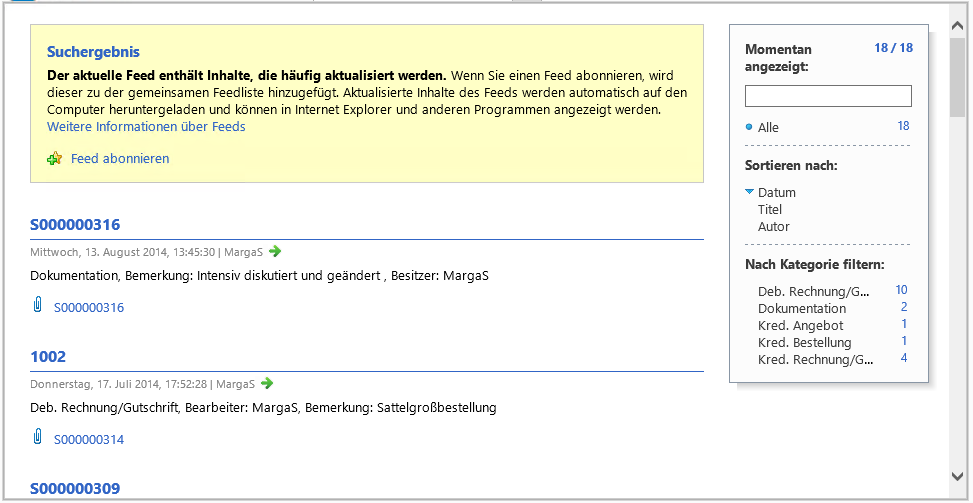
Andere Browser zeigen die Antwort in Form von XML-Daten textuell an. Sofern Sie keine weiteren Parameter angeben, werden mit einer Anfrage 25 Treffer nach der Standardsortierung (Akten vor Dokumente, die neuesten zuletzt geänderten Elemente) ausgegeben.
Aufbau eines OpenSearch-Ergebnisses
Das OpenSearch-Ergebnis enthält folgende Standardeigenschaften, die Elemente in einem d.3-Repository näher beschreiben.
XML-Element | Beschreibung |
|---|---|
<title> | Entspricht dem Titel-Feld (Caption) im d.3-Repository. |
<author> | Entspricht dem Besitzer im d.3-Repository. |
<description> | Enthält eine knappe textuelle Beschreibung abgeleitet aus den Eigenschaften des Dokuments. |
<category> | Entspricht der Bezeichnung der Kategorie (Aktenart bzw. Dokumentart) für die Akte oder das Dokument im d.3-Repository. |
Die Eigenschaften mit dem Präfix win: und media: dienen zur besseren Anzeige des Suchergebnisses im Windows-Explorer. Die Dokumenteigenschaften mit Präfix dvelop: dienen z.B. dazu, wenn Sie OpenSearch in Microsoft SharePoint verwenden möchten. Zu einem Ergebnis werden die allgemeinen und erweiterten Eigenschaften aufgelistet.
Sie können bei Bedarf das OpenSearch-Ergebnis in einem beliebigen Texteditor als XML-Struktur anzeigen (z.B. im Browser mithilfe der Option zum Anzeigen des Quelltextes).
Ausführen einer Suche für Anwendungen ohne Cookie-Unterstützung
Für die Verwendung von OpenSearch-Anfragen in Anwendungen, die zwischen Anforderungen (Request) keine Cookies speichern (z.B. Windows-Explorer), ist das vorhergehende Beispiel nicht direkt anwendbar. Vielmehr wird in diesem Umfeld die Umleitungsmöglichkeit von d.ecs identity provider genutzt. Der Mechanismus besteht darin, dass von d.ecs identity provider die URI zur Suche als Parameter übergeben wird. Die App d.ecs identity provider leitet die Anfrage unter der Nutzung der Benutzerauthentifizierung weiter und übernimmt stellvertretend für die Anwendung die Speicherung der Cookies. Im Vergleich zum direkten Aufruf in einem Browser ist diese Variante etwas langsamer, da für jede Anfrage Aufwand für die interne Authentifizierung entsteht.
Exemplarisches Ausführen einer OpenSearch-Suchanfrage als Volltextsuche in einer Anwendung ohne Cookie-Unterstützung
Beispiel-URI für den OpenSearch-Aufruf über den Identitätsanbieter (d.ecs identity provider):
Sie können die URI aus einem Link herleiten, indem Sie nun den Teil identitytunnel/auth?url= wieder einfügen:
Browser-basierter Aufruf: https://<Basisadresse>/dms/r/<RepositoryID>/sr/?fulltext=<Suchwort>&format=opensearch
Umgeleiteter Aufruf: https://<Basisadresse>/identitytunnel/auth?url=/dms/r/<RepositoryID>/sr/?fulltext=<Suchwort>&format=opensearch
Parametrisierung der Suche in Verbindung mit einem d.3-Repository
In der Regel ist die Volltextsuche in einem d.3-Repository zu unspezifisch. Deshalb können Sie die Suchanfrage mithilfe von Abfrageparametern einschränken.
Sie müssen Sonderzeichen für die URL entsprechend encodieren (z.B. Leerzeichen in %20). Die Länge des encodierten Abfrageparameters darf 8000 Zeichen nicht überschreiten.
Parameter | Beschreibung |
|---|---|
fulltext | Gibt einen Volltextsuchbegriff an. Sie müssen d.3 search installiert haben, um die Volltextsuche zu verwenden. |
page | Gibt die abzufragende Seite der Ergebnisse an. Wird page nicht angegeben, wird die erste Seite (page=1) angefordert. Wenn Sie die Ergebnisliste in der HTML5-Darstellung der d.3one-Browserintegration aufrufen, wird ein vorhandener page-Parameter ignoriert und stattdessen der Anfang der Ergebnisliste angezeigt. Ein Hineinspringen an eine spezielle Position in der Ergebnisliste ist nicht möglich. |
pagesize | Legt die Anzahl der Ergebnisse pro Suchanfrage fest. Wird der Parameter nicht festgelegt, werden bis zu 25 Treffer zurückgeliefert (pagesize=25). Der Wert des Parameters darf minimal 10 und maximal 1000 betragen. |
propertysort | Gibt die ID der Eigenschaft an, nach der sortiert wird. Ist keine Sortiereigenschaft angegeben, erfolgt die Sortierung gemäß Standardsortierung anhand des Sortierungskriteriums Geändert am. Zudem werden bei der Geändert am-Sortierung Akten vor Dokumente angezeigt und innerhalb von Akten und Dokumenten wird nach dem letzten Änderungsdatum sortiert.
Sie können die Ergebnisliste auch anhand einer erweiterten Eigenschaft sortieren. Die ID der Eigenschaft entspricht der Kennung (RID) einer Eigenschaft, die Sie in d.3 admin für jede erweiterte Eigenschaft ermitteln können. Je nach Anwendung, mit der die OpenSearch-Funktionalität genutzt wird, kann es vorkommen, dass die Anwendung die Ergebnisse noch eigenständig z.B. nach Änderungsdatum sortiert (Internet Explorer, Windows-Explorer). |
ascending | Gibt die Richtung der Sortierreihenfolge an.
Wird der ascending-Parameter nicht explizit angegeben, wird eine aufsteigende Sortierung vorgenommen. Davon ausgenommen ist die Standardsortierung: Wird nach dem Kriterium Geändert am sortiert und ist die Sortierreihenfolge nicht angegeben, wird in diesem Fall absteigend sortiert. Außerdem werden in der Ergebnisliste zunächst die Akten und dann die Dokumente angezeigt. Innerhalb von Dokumenten und Akten wird nach dem Sortierkriterium sortiert. Je nach Anwendung, mit der die OpenSearch-Funktionalität genutzt wird, kann es vorkommen, dass die Anwendung selbst die Ergebnisse eigenständig z.B. nach Änderungsdatum sortiert (Internet Explorer, Windows-Explorer). |
properties | Gibt eine Sucheinschränkung nach Eigenschaften der Dokumente und Akten an. Mit folgenden Kriterien können Sie eine Suche auf bestimmte Aspekte beschränken:
Sie können je Eigenschaft mindestens einen Wert definieren. Beispiele:
Sie können die Ergebnisliste auch anhand einer erweiterten Eigenschaft einschränken. Die ID der Eigenschaft entspricht der Kennung (RID) einer Eigenschaft, die Sie in d.3 admin für jede erweiterte Eigenschaft ermitteln können. Beispiele:
Sie können auch mehrere Eigenschaften gleichzeitig als Sucheinschränkung verwenden: Beispiele:
|
objectdefinitionids | Legt fest, auf welche Kategorien sich die Suche beziehen soll. Sie können mindestens eine Kategorie definieren. Geben Sie die ID einer Kategorie an. Wird keine Angabe gemacht, erfolgt die Suche in allen Kategorien eines d.3-Repositorys. Beispiele:
|
viceuser | Schränkt das Suchergebnis auf diejenigen Treffer ein, die der Benutzer sehen darf, dessen d.3-Benutzername im Parameter viceuser angegeben ist. Das Suchergebnis enthält in diesem Fall nur die Elemente, für die sowohl der authentifizierte Benutzer (d.3-Servicebenutzer) als auch der viceuser-Benutzer die erforderlichen Berechtigungen besitzt. Der Parameter viceuser wird ausschließlich für die Einschränkung der Suche verwendet. Wenn der Anwender auf Basis der zurückgelieferten Links, die Teil des Ergebnisses sind, weitere Aktionen ausführt (z.B. Link zum Download aufrufen), werden die Berechtigungen des authentifizierten Benutzers verwendet. Damit die Berechtigungen des Anwenders für weitere Aktionen angewendet werden, müssen Sie sicherstellen, dass die Links aus den Ergebnissen in einer individuell authentifizierenden Benutzeroberfläche (z.B. Browser) ausgeführt werden. |
Anmerkung
Spezielle Angaben für den properties-Parameter in Bezug auf verschiedene Einschränkungsmöglichkeiten, um gezielt zum Ergebnis zu gelangen:
Suche nach einem numerischen Wert oder einem Geldwert:
Geben Sie den Wert ohne Tausendertrennzeichen an. Als Dezimaltrennzeichen gilt der Punkt (.). Beispiel: Für den Wert 1.000,20 EUR geben Sie 1000.20 an.
Suche nach einem Datum und Uhrzeit:
Geben Sie das Datum im Format YYYY-MM-DD an. Beispiel: Für den 05.12.2018 (DD.MM.YYYY) geben Sie 2018-12-05 an.
Zeitangaben werden nach dem Format YYYY-MM-DDTHH:mm:ss+01:00 durchführt. Das Pluszeichen (+) müssen Sie mit %2b encodieren. Beispiel: 2018-02-18T23:59:59%2b01:00 für den 18.02.2018 um 23:59 Uhr und 59 Sekunden in der Zeitzone UTC+1 für Winterzeit in Deutschland.
Suche nach Elementen, die sich in einem bestimmten Bereich befinden:
Für die Bereichssuche verwenden Sie als Trennzeichen eine Kombination aus einem Pipe- und Minuszeichen (|-). Beispiele für ein numerisches Feld mit der ID 231:
Werte größer oder gleich 100: {"231":["100|-"]}
Werte kleiner oder gleich 100: {"231":["|-100"]}
Werte zwischen 100 und 200: {"231":["100|-200"]}
Anwendungsbeispiele für verschiedene Suchanfragen mithilfe der OpenSearch-Funktionalität:
Suchen in einer Dokumentart: Ergänzen Sie die URL um den Teil objectdefinitionids=["<Dokumentartname kurz>"].
https://<Basisadresse>/dms/r/<RepositoryID>/sr/?fulltext=5353&format=opensearch&objectdefinitionids=["RECH"]
Suchen in mehreren Dokumentarten: Ergänzen Sie die URL um den Teil objectdefinitionids=["<Dokumentartname kurz>","<Dokumentartname kurz>"].
https://<Basisadresse>/dms/r/<RepositoryID>/sr/?fulltext=5353&format=opensearch&objectdefinitionids=["RECH","AUFT"]
Suchen nach PDF-Dokumenten mit Einschränkungen auf den Dateityp: Ergänzen Sie die URL um den Teil properties={"property_filetype":["<Dateierweiterung>"]}.
https://<Basisadresse>/dms/r/<RepositoryID>/sr/?fulltext=test&format=opensearch&properties={"property_filetype":["pdf"]}
Suchen nach einer alphanumerischen Eigenschaft: Ergänzen Sie den properties-Parameter in der URL um properties={"227":["KND001"]}, um das Eigenschaftsfeld mit der RID 227 (Kundennummer) und dem Wert "KND001" als Kundennummer zu suchen.
https://<Basisadresse>/dms/r/<RepositoryID>/sr/?objectdefinitionids=["RECH"]&fulltext=&properties={"227":["KND001"]}&format=opensearch
Definieren der Sortierung der Ergebnisliste nach Titel: Ergänzen Sie die URL um den Teil propertysort=property_caption.
https://<Basisadresse>/dms/r/<RepositoryID>/sr/?fulltext=&format=opensearch&objectdefinitionids=["RECH"]&propertysort=property_caption
Details zum Definieren und Bereitstellen von Suchconnectoren für die Verwendung mit Windows-Explorer finden Sie unter Bereitstellen und Definieren von OpenSearch-Sammelsuchen.
Siehe auch:
Bereitstellen und Definieren von OpenSearch-Sammelsuchen
Seit Windows 7 unterstützt Microsoft die Nutzung von OpenSearch im Windows-Explorer unter dem Begriff "Sammelsuche" (Federated Search). Weitere Informationen zur Sammelsuche unter Windows finden Sie auf der Windows Develop Center-Website.
Die zugrunde liegende Idee der OpenSearch-Funktionalität unter Windows ist, dass eine Website seine Suchfunktion mittels eines OpenSearch-Beschreibungsdokuments (description document) zur Verfügung stellt. Ein OpenSearch-Beschreibungsdokument wird benötigt, um die Nutzung in Verbindung mit Windows-Explorer zu vereinfachen. Das OpenSearch-Beschreibungsdokument beschreibt im Wesentlichen, wie Suchergebnisse vom d.3one-Anwendungsserver abgerufen werden. Sie müssen d.3 search installiert haben, um die Volltextsuche zu verwenden.
Um Anwendern die OpenSearch-Funktionalität z.B. für die Nutzung im Windows-Explorer zur Verfügung zu stellen, erstellen Sie als Administrator einen Link auf ein OpenSearch-Beschreibungsdokument. Diesen Link stellen Sie Ihren Anwendern zur Verfügung.
Anmerkung
Zum Ausführen der Suche mit einem Suchconnector muss der Anwender in Internet Explorer automatisch anhand der Windows-Anmeldedaten authentifiziert werden. Stellen Sie sicher, dass in d.ecs identity provider die Option Enable HTML login deaktiviert ist. Andernfalls wird die Vorschau der Dokumenteigenschaften in Windows-Explorer nicht angezeigt.
Das automatische Anmelden in der Intranetzone können Sie in den Sicherheitseinstellungen der lokalen Intranetzone im Abschnitt Benutzerauthentifizierungen angeben.
So erstellen Sie einen Link auf ein Beschreibungsdokument, das einer allgemeinen Volltextsuche in Dokumenten im d.3-Repository dient:
Formulieren Sie eine URL nach folgendem Muster und ersetzen Sie die Platzhalter: https://<Basisadresse>/dms/opensearch/description/<RepositoryID>/?<Suchparameter>
Geben Sie diese URL in die Internet Explorer-Adressleiste ein und drücken Sie die ENTER-Taste.
Sie erhalten einen Dialog zum Hinzufügen eines Suchconnectors. Klicken Sie auf Hinzufügen, um diesen Suchconnector in Windows-Explorer unter dem Ordner Favoriten hinzuzufügen.
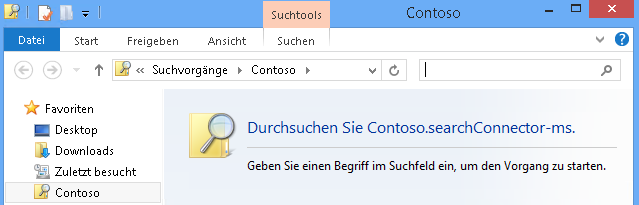
Geben Sie im Suchfeld neben der Adressleiste ein Stichwort ein und drücken Sie die ENTER-Taste.
Die Ergebnisse werden Ihnen in Windows-Explorer angezeigt.
Wenn Sie die Vorschau aktiviert haben, können Sie die allgemeinen und erweiterten Dokumenteigenschaften anzeigen.
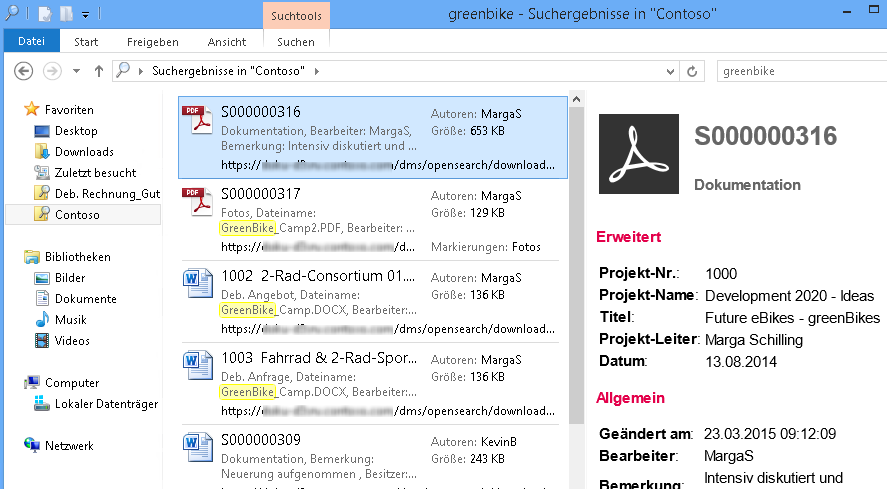
Doppelklicken Sie auf ein Dokument in der Liste, wird die Datei in der aktuellen d.3-Version mit der verknüpften Anwendung geöffnet, die unter Windows für diesen Dateityp festgelegt ist.
Doppelklicken Sie auf eine Akte in der Liste, werden die Eigenschaften für die Akte in Internet Explorer angezeigt.
Standardmäßig werden bei einer Suche mit Windows-Explorer die ersten 100 Ergebnisse abgefragt. Es können weitere Treffer vorhanden sein; dem Anwender ist dies im Windows-Explorer nicht ersichtlich.
Neben der Volltextsuche haben Sie auch die Möglichkeit, für einen Windows-Suchconnector Einschränkungen für die Suche zu definieren. Das Prinzip ähnelt dem Definieren von direkten OpenSearch-Anfragen.
Beispiel:
Die Query-Parameter objectdefinitionids und properties werden dabei berücksichtigt. Über den Query-Parameter shortname können Sie einen eigenen Namen für den Suchconnector definieren.
So verfeinern Sie die Windows-Suchconnectoren, damit Ihre Anwender noch schneller zum Ziel gelangen:
Suchen in einer Kategorie: Ergänzen Sie die URL für die Volltextsuche mit dem Teil objectdefinitionids=[<Dokumentartname kurz>].
https://<Basisadresse>/dms/opensearch/description/<RepositoryID>/?objectdefinitionids=[DDRE]
Suchen in mehreren Kategorien: Ergänzen Sie die URL für die Volltextsuche mit dem Teil objectdefinitionids=[<Dokumentartname kurz>,<Dokumentartname kurz>].
https://<Basisadresse>/dms/opensearch/description/<RepositoryID>/?objectdefinitionids=[DDRE,DDBES]
Festlegen eines Namens für einen Suchconnector: Ergänzen Sie die bereits einschränkend formulierte URL um den Teil &shortname=<Sammelname>.
https://<Basisadresse>/dms/opensearch/description/<RepositoryID>/?objectdefinitionids=[DDRE,DDBES]&shortname=Debitorbestellung
Die von Ihnen definierten URLs können Sie an Ihre Anwender verteilen.
Anmerkung
Unter Windows 10 wird der Ordner Favoriten und somit bereitgestellte Windows-Suchconnectoren nicht mehr im Navigationsbereich von Windows-Explorer dargestellt. Wenn Sie weiterhin einen schnellen Zugriff auf bereitgestellte Windows-Suchconnectoren wünschen, stehen Ihnen folgende Möglichkeiten zur Verfügung:
So fügen Sie den Ordner Suchvorgänge, der die verfügbaren Windows-Suchconnectoren enthält, zum Schnellzugriff hinzu:
Öffnen Sie in Windows-Explorer Ihr Profilverzeichnis.
Öffnen Sie das Kontextmenü des Ordners Suchvorgänge.
Klicken Sie auf An Schnellzugriff anheften.
So fügen Sie einen Windows-Suchconnector zum Windows-Startmenü hinzu:
Öffnen Sie in Windows-Explorer Ihr Profilverzeichnis.
Wechseln Sie in den Ordner Suchvorgänge.
Öffnen Sie das Kontextmenü des gewünschten Windows-Suchconnectors.
Klicken Sie im Kontextmenü auf An "Start" anheften.
Aufgaben und Nachrichten (d.3one im Browser)
Mit der d.3one-Integration im Browser können Sie den Anwendern standardmäßig eine Art Postfach (Postkorb) bereitstellen, um Benachrichtigungen und Aufgaben zu bearbeiten. Das Feature Aufgaben und Nachrichten in d.3one bietet diese Möglichkeiten.
In manchen Unternehmen sind Geschäftsprozesse als Workflow digital abgebildet. Wenn Sie diese Möglichkeit in d.3one nutzen möchten, können Sie z.B. die Standardworkflows von d.3 basis workflows nutzen oder formularbasierte, auf die Organisation zugeschnittene Workflows mit d.ecs forms erstellen und unternehmensweit zur Verfügung stellen. Ganz gleich, welche Art von digitalem Workflow Sie nutzen, Sie müssen den Hostnamen von d.3 presentation server in d.3 admin angeben, damit die Workflowkomponente unternehmensweit funktioniert.
Die Geschäftsprozesse (Workflows) können mit verschiedenen d.3-Anwendungen gestartet werden. Sie haben daher die Möglichkeit, in Ihrem Unternehmen verschiedene d.3-Anwendungen für die Geschäftsprozesse zu nutzen. Hat ein Anwender einen Workflow z.B. in d.3 smart explorer gestartet, kann ein anderer Anwender an diesem Workflow auch in d.3one teilnehmen.
Wenn Sie Fragen zu den d.velop-Workflowkompomenten haben, wenden Sie sich an Ihren d.velop-Ansprechpartner.
Konfigurieren der Kacheln auf der Startseite
Basierend auf der d.3ecm-Architektur kann jede Organisation eigene Features konfigurieren, die Sie als Kacheln auf der Startseite integrieren können. Im Konfigurationsleitfaden für d.velop-Infrastrukturkomponenten erfahren Sie im Kapitel "Hinzufügen von Kacheln auf der Startseite" technische Details zum Konfigurieren der Kacheln.
Anmerkung
Wenden Sie sich an das Technology Partner Management der d.velop AG, um weitere Informationen zum Plug-In-Konzept und zur Integration eigener Features zu erhalten.
Prozessportal zum Integrieren von Geschäftsprozessen (d.3one im Browser)
Das Prozessportal stellt Ihnen mehrere Funktionen bereit. Das Prozessportal bietet Ihnen die Möglichkeit, Ihre eigenen Geschäftsprozesse mittels Link direkt in d.3-Anwendungen zu integrieren. Sie können auf einfache Weise Links zur Verfügung stellen, ohne die Anwendung zu verlassen. Sie fügen Ihren Link z.B. zu einem Urlaubsantrag oder dem Intranet in d.3 admin ein. Diese Links können Sie mithilfe der Kachel Prozesse öffnen. Des Weiteren bietet Ihnen das Prozessportal die Möglichkeit, dokumentbezogene Formulare zu erstellen. Sie können dann entscheiden, ob dem Anwender das Formular oder das Dokument zuerst angezeigt wird. Wenn das Dokument zuerst angezeigt wird, kann ein Anwender das Formular zum Dokument mit der Kontextaktion Formulare anzeigen jederzeit ansehen.
Wenn Sie das Prozessportal aktiviert und Workflows eingerichtet haben, können Sie Workflows starten, indem Sie die Kontextaktion Workflow starten auswählen.
Stellen Sie sicher, dass die Links folgende Voraussetzungen erfüllen, damit die Inhalte in d.3one ordnungsgemäß angezeigt werden:
Die Links müssen HTTPS-Links sein, um die Inhalte korrekt zu laden. Andernfalls erhalten Sie einen Fehler vom Typ "Mixed Content Error".
Eingebettete Inhalte dürfen im Antwortheader nicht das Flag X-Frame-Option mit den Werten DENY oder SAMEORIGIN enthalten. Andernfalls werden die eingebetteten Inhalte nicht angezeigt.
Standardmäßig ist das Anzeigen der Links im Prozessportal deaktiviert. Zum Aktivieren gehen Sie folgendermaßen vor:
Navigieren Sie auf dem d.3one-Anwendungsserver in den d.3one-Installationsordner unter \processportal\conf\.
Benennen Sie die Vorlagendatei appsettings.config.template in appsettings.config um.
Öffnen Sie die Konfigurationsdatei appsettings.config.
Gehen Sie zum Eintrag <add key="enabled" value="false"/> und legen Sie die Eigenschaft value auf true fest.
Prüfen Sie in der Systemsteuerung unter Dienste, ob der Dienst für das Prozessportal gestartet wurde, und starten Sie diesen bei Bedarf.
Wenn Sie Formulare im Prozessportal nutzen, wird in der Perspektive Anzeige die Vorschau des Inhalts eines Dokuments ersetzt und die Formulare angezeigt. Wenn Sie das Anzeigen von Formularen in der Perspektive Anzeige verhindern und alternativ die Formulare als Kontextaktion bereitstellen möchten, können Sie in der Datei appsettings.config den Wert für formAsContextAction auf true festlegen.
Festlegen der Anzahl von exportierten Dateien in einer PDF-Datei
Mit der Kontextaktion In PDF-Datei zusammenfassen können Anwender Elemente in eine PDF-Datei exportieren. Die beim Exportieren erzeugte PDF-Datei enthält die ausgewählten Dokumente. Damit erhalten Anwender die Möglichkeit, mehrere ausgewählte Dokumente lokal in eine Datei zu exportieren. Die PDF-Datei dient als Dateicontainer und kann von Ihren Anwender jederzeit außerhalb eines d.3-Repositorys beispielsweise zum Versenden der Datei genutzt werden. Die exportierten Dateien sind als Anlagen in der PDF-Datei enthalten. Die Anwender müssen zum Lesen der eingebetteten Dokumente über die entsprechenden Anwendungen verfügen.
Anmerkung
Wenn Sie d.velop documents collector verwenden, wird die Kontextaktion In PDF-Datei zusammenfassen nicht angezeigt.
Es ist empfehlenswert, eine obere Grenze für die zu exportierenden Dateien festzulegen. Die obere Grenze ist unter anderem abhängig von der Leistung Ihres Systems und der Größe der zu exportierenden Dateien. Der Standardwert für dieses Feature ist auf 100 Elemente begrenzt. Akten können nicht exportiert werden.
Sie können den Wert ändern, wenn Sie feststellen, dass Ihre Anwender das System mit diesem Feature zu sehr auslasten. Sie können den Standardwert erhöhen, allerdings ist es empfehlenswert, den Wert nur zu erhöhen, wenn Sie einen speziellen Bedarf erkennen. Der Wert 0 deaktiviert das Feature, sodass die Kontextaktion nicht angezeigt wird.
Wenn Sie den Wert ändern möchten, können Sie die Änderung der Datei web.config unter dem Installationsverzeichnis c:\d3\d.3one\dms vornehmen.
So geht's
Öffnen Sie die Datei web.config im Installationsverzeichnis \dms\.
Gehen Sie in der Datei zum folgenden Abschnitt und ändern Sie den Wert:
<!-- This parameter defines the maximum number of files that can be exported to a PDF file container. -->
<!-- Default: 100 (A maximum number of 100 files can be exported.) -->
<!-- Disabled: 0 (The context action "Export PDF file" is disabled.) -->
<add key="Multiselection.PdfContainer.MaxCount" value="100"/>
Festlegen der Anzahl von Dateien beim Exportieren von Eigenschaften
Mit der Kontextaktion Eigenschaften exportieren können Anwender die Eigenschaften von ausgewählten d.3-Elementen in eine Excel-Datei oder CSV-Datei exportieren.
Es ist empfehlenswert, eine obere Grenze für die maximale Anzahl der Elemente festzulegen, deren Eigenschaften exportiert werden. Die obere Grenze ist unter anderem abhängig von der Leistung Ihres Systems, der Menge der markierten Dateien und ob die Werte von Mehrfacheigenschaften exportiert werden sollen. Der Standardwert für dieses Feature ist auf 5.000 Elemente begrenzt.
Sie können den Wert ändern, wenn Sie feststellen, dass Ihre Anwender das System mit diesem Feature zu sehr auslasten. Sie können den Standardwert erhöhen, allerdings ist es empfehlenswert, den Wert nur zu erhöhen, wenn Sie einen speziellen Bedarf erkennen. Der Wert 0 deaktiviert das Feature, sodass die Kontextaktion nicht angezeigt wird.
Wenn Sie den Wert ändern möchten, können Sie die Änderung in einer eigenen Datei web.config unter dem Installationsverzeichnis c:\d3\d.3one\dms vornehmen.
So geht's
Öffnen Sie die Datei web.config im Installationsverzeichnis \dms\.
Gehen Sie in der Datei zum folgenden Abschnitt und ändern Sie den Wert:
<!-- This parameter defines the maximum number of documents for which the properties can be exported to an Excel file or a CSV file. -->
<!-- Default: 5000 (A maximum number of 5000 documents.) -->
<!-- Disabled: 0 (The context action "Export properties" is disabled.) -->
<add key="Multiselection.ExcelExport.MaxCount" value=5000/>
Direktes Bearbeiten von Dokumenten in Microsoft Office
Wenn Sie mit Microsoft Office 2013, 2016 oder 2019 arbeiten, können Sie in Ihrem Unternehmen oder Ihrer Organisation das direkte Bearbeiten von Microsoft Office-Dokumenten ermöglichen, die in Ihrem d.3-Repository gespeichert sind. Mit den Kontextaktionen Lokal in Microsoft Word bearbeiten, Lokal in Microsoft Excel bearbeiten und Lokal in Microsoft PowerPoint bearbeiten können Anwender Microsoft Office-Dokumente direkt in der entsprechenden Microsoft Office-Anwendung bearbeiten und wieder im d.3-Repository speichern. Die Microsoft Office-Dokumenten müssen den Status Bearbeitung haben und der Anwender muss der Besitzer des Dokuments sein.
Das direkte Bearbeiten ermöglicht eine WebDav-Schnittstelle, die HTTP um einige Verben erweitert. Standardmäßig sind diese Verben zulässig und in der DMS-App erlaubt. Sollten Sie andere Einstellungen vorgenommen haben, müssen Sie diese WebDav-Verben in Internetinformationsdienste (IIS) wieder aktivieren. Das WebDav-Modul in IIS muss für die d.3one-Site deaktiviert sein.
Um die Funktion zu aktivieren, nehmen Sie die Änderung der Datei web.config unter dem Installationsverzeichnis c:\d3\d.3one\dms vor.
Anmerkung
Der Parameter in der Datei web.config ist nur wirksam, wenn mit einer lokalen Microsoft Office-Installation in Ihrer Organisation arbeiten. Wenn Sie mit Microsoft Office 365 in der Cloud arbeiten, ist der Parameter unwirksam.
So geht's
Öffnen Sie die Datei web.config im Installationsverzeichnis \dms\.
Gehen Sie in der Datei zum folgenden Abschnitt und ändern Sie den Wert auf "true":
<!--This parameter specifies whether editing Microsoft Office documents (Microsoft Word, Microsoft Excel, or Microsoft Powerpoint) is enabled or not-->
<!--Before you use the feature, please read the manual to take care of all needed requirements-->
<!--Default: false (Editing Microsoft Office documents is not enabled)-->
<add key="WebDav.EditOfficeDocuments" value="false"/>Wenn Sie in d.ecs identity provider das HTML-Login (alternative Anmeldung) aktiviert haben, dann müssen Sie in der gleichen Datei im folgenden Abschnitt den Wert auf "true" ändern:
<!--This parameter specifies if you get a HTML login form when editing Microsoft Office documents.-->
<!--Only set this parameter to true if you have enabeld "OpenId Connect" or "HTML login" in identityprovider-->
<!--Default: false (Only Basic Auth for editing Microsoft Office documents is supported)-->
<add key="WebDav.EnableHtmlLogin" value="false" />Anmerkung
Wenn Sie einen anderen Browser als Internet Explorer in Ihrem Unternehmen oder Ihrer Organisation verwenden, müssen sich Ihre Anwender beim Öffnen von Microsoft Office ein weiteres Mal bei d.3one anmelden.
Weitere Informationen zum Single Sign-On finden Sie im Konfigurationsleitfaden für d.velop-Infrastrukturkomponenten im Thema zu d.ecs identity provider.
Falls Sie es Ihren Anwendern ermöglichen, die Bearbeitung eines Dokuments von einem anderen Anwender zu übernehmen, ist eine unternehmensweite oder auch eine abteilungsweite Richtlinie empfehlenswert. Der Anwender, der aktuell ein Dokument in Microsoft Office bearbeitet, kann das Dokument nicht mehr speichern, wenn ein anderer Anwender die Bearbeitung des Dokuments übernommen hat.
Drucken von PDF-Dokumenten
Ihre Anwender haben standardmäßig die Möglichkeit, PDF-Dokumente zu drucken. Wenn Ihre Anwender in der Perspektive Anzeige ein PDF-Dokument anzeigen, können sie mithilfe des Symbols zum Drucken den Inhalt der PDF-Dokument drucken.
Die Qualität beim Drucken eines PDF-Dokuments in einer Webanwendung ist nicht so hochwertig wie das Drucken eines PDF-Dokuments in einer nativen Anwendung.
Falls es Probleme beim Drucken oder beim Drucken von umfangreichen Dokumenten in der Webanwendung gibt, können Ihre Anwender das Dokument lokal herunterladen und dann mithilfe einer anderen Anwendung drucken.
Sie können das Drucken global deaktivieren.
Zum Deaktivieren der Druckfunktion gehen Sie folgendermaßen vor:
Wechseln Sie auf dem d.3one-Anwendungsserver in das d.ecs pdf-Installationsverzeichnis, z.B. unter c:\d3\d3one\d.ecs pdf\conf.
Benennen Sie die Vorlagendatei appsettings.config.template in appsettings.config um.
Öffnen Sie die Konfigurationsdatei appsettings.config und gehen Sie zum Abschnitt <appsettings>.
Gehen Sie zum Eintrag <add key="Option.Print" value="true"/> und legen Sie für die value-Eigenschaft den Wert auf false fest.
Starten Sie den Dienst der App erneut.
Angeben der Benutzergruppe für die Aktenerstellung
Mit dem Feature Aktenerstellung können Ihre Anwender neue Akten im d.3-Repository erstellen. Damit Anwender die Kachel Aktenerstellung auf der Startseite anzeigen und verwenden können, benötigen Sie die ID einer Benutzergruppe von d.ecs identity provider. Geben Sie die ID in der Datei web.config unter dem Installationsverzeichnis c:\d3\d.3one\dms ein. Sie können mehrere IDs von Benutzergruppen durch ein Komma getrennt angeben.
So geht's
Öffnen Sie die Datei web.config im Installationsverzeichnis \dms\.
Geben Sie in der Datei unter dem Schlüssel NewDossier.IdpGroups die IDs der Gruppen in d.ecs identity provider an, die das Feature Aktenerstellung anzeigen sollen. Die IDs können mit URL-Encoding maskiert werden, falls sie keine GUIDs sind.
<!-- This parameter defines for which IdentityProvider groups to show the "Dossier creation" tile --> <!-- Must be a list of ids of IdentityProvider groups, seperated with , --> <add key="NewDossier.IdpGroups" value="DC4895EF-A72C-4489-95A1-F38269D6E48D,cn%3Dd3admin%2Co%3Dadmin%2Ccn%3Daccounts%2Cdc%3Dcontoso%2Cdc%3Dnet"/>
Siehe auch:
Aktivieren von neuen Funktionen (Feature Toggles)
Wir möchten Ihnen mit Feature Toggles die Möglichkeit geben, neue und geänderte Funktionen als Vorschau (Prerelease) auf zukünftige Versionen zur Verfügung zu stellen.
Sie können diese Feature Toggles jederzeit aktivieren, um die Neuerungen und Änderungen in der Software in Ihrer Organisation bereitzustellen. In der Regel werden diese neuen Funktionen in der nächsten freigegebenen Version automatisch bereitgestellt.
Um einen Feature Toggle zu aktivieren, müssen Sie Mitglied der administrativen Gruppe der d.3one-Administratoren sein. Den Namen der administrativen Gruppe finden Sie in d.ecs identity provider.
Änderungen an den neuen Funktionen können ohne Vorankündigung erfolgen.
So geht's
Öffnen Sie die Konfigurationsoberfläche der DMSApp mit der URL: https://<baseuri>/dms/config
Wählen Sie als Parametername den entsprechenden Feature Toggle aus. Über den Tooltip erhalten Sie weitere Hinweise zum Feature Toggle.
Geben Sie als Wert true ein.
Klicken Sie auf Add.
Bestätigen Sie die Meldung, dass Sie sich bewusst sind, dass Sie einen Feature Toggle verwenden.
Speichern Sie Ihre Änderungen mit Save.
Festlegen der initialen Spaltenreihenfolge in der Tabellenansicht
Die Reihenfolge der Spalten in der Tabellenansicht für Suchergebnisse, Favoriten und in der Aktennavigation wird für Ihre Anwender beim ersten Anzeigen durch die interne Programmlogik festgelegt. Sie können die Reihenfolge der Spalten beim ersten Anzeigen auch pro d.3-Repository konfigurieren. Wenn ein Anwender jedoch eine eigene Spaltenreihenfolge festgelegt hat, hat diese individuelle Reihenfolge immer Vorrang.
Wenn Sie die initiale Spaltenreihenfolge ändern möchten, können Sie die Änderung der Datei appsettings.config im Installationsverzeichnis c:\d3\d.3one\dms vornehmen. Falls die Datei noch nicht existiert, kopieren Sie die Datei appsettings.config.template und benennen Sie die Datei in appsettings.config um.
So geht's
Öffnen Sie die Datei appsettings.config im Installationsverzeichnis \dms\.
Gehen Sie in der Datei zum folgenden Abschnitt und ändern Sie den Wert:
<!-- This parameter specifies the initial order of the columns in the grid view.
The key of this configuration item is Grid.DefaultColumnOrder.<Repository_ID>.
The value of this configuration item is a comma separated list of property ids:
__mimetype, __caption, __infos, __states , __colorcode, __category,
property_last_modified_date, property_last_alteration_date, property_editor, property_remark, property_owner, property_filename,
property_filetype, property_document_id, property_document_number, property_variant_number, property_creation_date, property_size, property_state,
property_access_date
Also property field ids (shown in d.3 admin as repository field ids) are possible.
Example: -->
<add key="Grid.DefaultColumnOrder.999cab2c-fc3a-528c-8010-e0c68edc6fd5" value="property_document_id, 12, 21, 1, 5"/>Spalten-IDs der allgemeinen Eigenschaften:
ID | Spaltentitel |
|---|---|
__mimetype | Dateisymbol |
__caption | Titel |
__infos | Weitere Infos |
__states | Status (Icons) |
__colorcode | Farbmarkierung |
__category | Kategorie |
property_last_modified_date | Geändert am |
property_last_alteration_date | Datei geändert am |
property_editor | Bearbeiter |
property_remark | Bemerkung |
property_owner | Besitzer |
property_filename | Dateiname |
property_filetype | Dateityp |
property_document_id | Dokument-ID |
property_document_number | Dokumentnr. |
property_variant_number | Variantennr. |
property_creation_date | Erstellt am |
property_size | Größe |
property_state | Status (Text) |
property_access_date | Zugriffsdatum |
Deaktivieren des manuellen Verknüpfens mit einer Akte
In d.3one haben Sie die Möglichkeit, Dokumente und Akten mit Akten zu verknüpfen. Die Verknüpfungen werden in der Regel mithilfe der automatischen Strukturregeln erstellt.
Wenn Sie das manuelle Verknüpfen in der Benutzeroberfläche deaktivieren möchten, können Sie die Änderung in der Datei appsettings.config im Installationsverzeichnis c:\d3\d.3one\dms vornehmen. Falls die Datei noch nicht existiert, kopieren Sie die Datei appsettings.config.template und benennen Sie die Datei in appsettings.config um. Falls die Datei appsettings.config schon existiert und die folgende Konfiguration fehlt, kopieren Sie die Konfiguration aus der Datei appsettings.config.template in die Datei appsettings.config.
So geht's
Öffnen Sie die Datei appsettings.config im Installationsverzeichnis \dms\.
Gehen Sie in der Datei zum folgenden Abschnitt und ändern Sie den Wert:
<!--This parameter specifies whether you can link or unlink documents or dossiers with a dossier in the UI for a repository. The key of this configuration item is DMSObject.HideLinkAndUnlink.<Repository-ID>. The value of this configuration item is true/false. The main rights are declared in d.3server, this parameter hides only the buttons. Example: --> <add key="DMSObject.HideLinkAndUnlink.f60c73a6-bca9-523f-98cf-5d9e762df33b" value="true"/>Starten Sie den Internet Information Service (IIS) neu.
Deaktivieren der Spaltenfunktionen für Mehrfacheigenschaften in der Tabellenansicht
In d.3one haben Sie die Möglichkeit, in der tabellarischen Ansicht nach Mehrfacheigenschaften zu gruppieren, zu sortieren oder zu filtern. Pro Zeile der Mehrfachwerte wird dann ein eigener Eintrag für jedes Element ergänzt.
Wenn Sie die Spaltenfunktionen zum Gruppieren, Sortieren und Filtern von Mehrfacheigenschaften in der tabellarischen Ansicht deaktivieren möchten, können Sie die Änderung in der Datei appsettings.config im Installationsverzeichnis c:\d3\d.3one\dms vornehmen. Falls die Datei noch nicht existiert, kopieren Sie die Datei appsettings.config.template und benennen Sie die Datei in appsettings.config um. Falls die Datei appsettings.config schon existiert und die folgende Konfiguration fehlt, kopieren Sie die Konfiguration aus der Datei appsettings.config.template in die Datei appsettings.config.
So geht's
Öffnen Sie die Datei appsettings.config im Installationsverzeichnis \dms\.
Gehen Sie in der Datei zum folgenden Abschnitt und ändern Sie den Wert:
<!-- This parameter disables search result grid functions for multi value properties for a given repository. The key of this configuration item is DisableMultiValuePropertiesFeature.<Repository-ID>. The value of this configuration item is true/false. Example: --> <add key="DisableMultiValuePropertiesFeature.f60c73a6-bca9-523f-98cf-5d9e762df33b" value="true"/>Starten Sie den Internet Information Service (IIS) neu.
Verwenden von Stichwörtern
Sie können Ihren Anwendern ermöglichen, zu Elementen (Dokumente oder Akten) Stichwörter hinzuzufügen. Mit diesen Stichwörtern können Ihre Anwender Elemente in thematische Blöcke einteilen. Die Auffindbarkeit von Dokumenten oder Akten zu einem speziellen Themengebiet wird für Ihre Anwender erleichtert.
Sie können die Funktion ausschließlich in der On-Premises-Version konfigurieren.
Damit Sie in Ihrer Organisation die Stichwort-Funktion verwenden können, müssen Sie je d.3-Repository die ID einer erweiterten Mehrfacheigenschaft angeben. Diese Eigenschaft wird zum Speichern der Stichwörter verwendet. Der Anwender erhält dann in der Detailansicht eines Elements eine weitere Sektion zum Verwalten der Stichwörter. Die Mehrfacheigenschaft, die für die Stichwortfunktion reserviert ist, steht Ihren Anwendern auch im Suchdialog und beim Ablegen von Elementen im Ablagedialog zur Verfügung.
Das müssen Sie wissen
Erstellen Sie in d.3 admin für das d.3-Repository eine neue erweiterte Eigenschaft. Die erweiterte Eigenschaft müssen Sie als Mehrfacheigenschaft den entsprechenden Kategorien zuordnen.
Übersetzen Sie den Titel der Eigenschaft in d.3 admin, damit Ihre Anwender die Eigenschaft in ihrer Sprache sehen.
Wenn Sie eine vorhandene Eigenschaft verwenden, werden existierende Leerwerte der Mehrfacheigenschaft durch die Stichworteingabe der Anwender überschrieben. Prüfen Sie, ob dieses Verhalten zu unerwünschten Effekten führen kann.
Um die Funktion zu aktivieren, nehmen Sie die Änderung in der Datei web.config unter dem Installationsverzeichnis c:\d3\d.3one\dms vor.
So geht's
Öffnen Sie die Datei web.config im Installationsverzeichnis \dms\.
Ergänzen Sie in der Datei folgenden Wert: <add key="Tags.PropertyId" value="" />
Der Wert je d.3-Repository folgt diesem Aufbau: <ID des d.3 Repositorys>.<ID der erweiterten Eigenschaft>
Möchten Sie in mehreren d.3-Repositorys die Stichwortfunktion aktivieren, geben Sie die Werte bitte kommasepariert und ohne Leerzeichen ein.
<add key="Tags.PropertyId" value="dee1f3d3-eae8-5d9d-84d8-2d758c5ddc27.100,1231f3d3-eff8-511d-2222-2d758cabcde.42" />